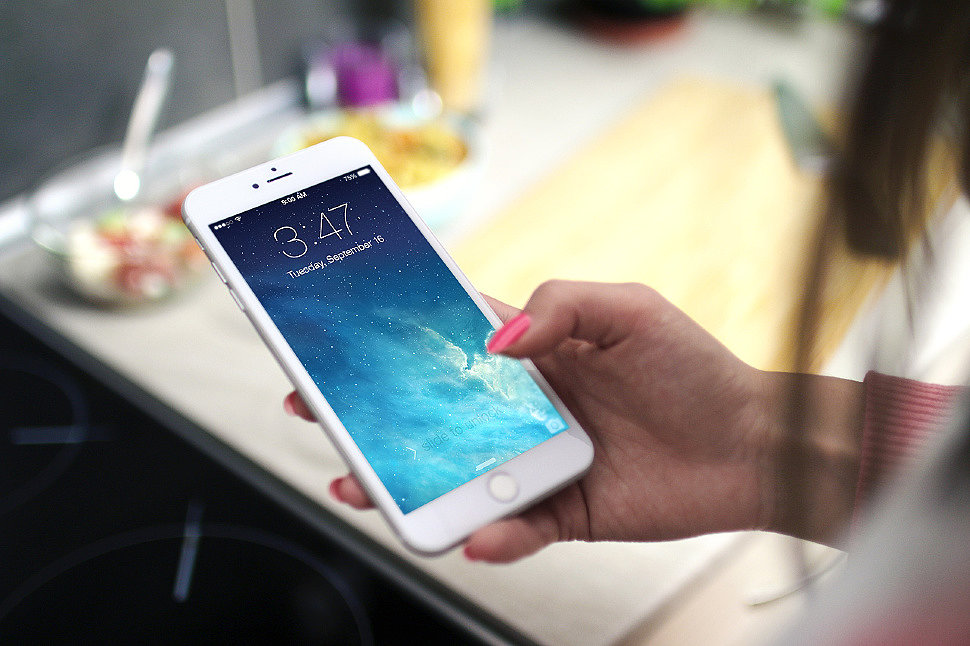
Даже самые дорогие смартфоны и планшеты со временем начинают тормозить — это факт. Задумавшееся на пару секунд устройство начинает раздражать, а севший к полудню заряд батареи иногда приводит в недоумение: почему так быстро? Ведь смартфон заряжался утром, а за день было запущено всего пара-тройка приложений? Все дело в запущенных в фоне процессах, которые приносят не так много пользы.
Рассмотрим 7 способов увеличить скорость работы iPhone и научим его экономнее расходовать энергию батареи.
Прочистите смартфону «мозги».
Оперативная память iPhone никогда не пустует — в нем находятся данные всех работающих приложений. Если телефон давно не перезагружался или недавно была запущено ресурсоемкое приложение, туго набитое оперативное пространство сильно влияет на быстродействие устройство. Освободить оперативную память можно и без перезагрузки.
Что делать?
Удержите кнопку питания, пока на дисплее не появится переключатель выключения iPhone.
Отпустите клавишу питания и нажмите на кнопку «Домой» и удерживайте ее до появления рабочего стола iOS.

Как это влияет на быстроту работы и заряд батареи?
В оперативном пространстве появляется много места для выполнения задач — приложения запускаются быстрее и плавно работают. На смартфон не оказывается излишняя нагрузка, он требует меньше энергии и экономит заряд батареи.
Если смартфон беспокоит уведомлением о нехватки памяти, рекомендуем ознакомиться с 5 способами очистки iPhone от мусора. Иногда лишние файлы тоже тормозят работу системы. Очистка памяти от мусора приносит только пользу.
Пожертвуйте красотой во имя ума.
Интерфейс системы iOS радует глаза анимационным откликом к любому действию. Красота требует жертв, и в этом случае ими становятся быстрота и автономность.
Что делать?
Войдите в Настройки – Основные – Универсальный доступ.
Активируйте пункт «Уменьшение движения».

Как это отразится на быстродействии и автономности?
Система перестанет тратить ресурсы и энергию на прорисовку анимации. Красоты чуть поубавится, но смартфон точно скажет «спасибо».
Посадите мобильный интернет на скамейку запасных.
Среди нововведений iOS 9 оказалась функция «Помощь с Wi-Fi», которая слегка снижает нагрузку на батарею. Использовать ее рекомендуется только при безлимитном мобильном интернете. В противном случае можно не заметить, как лимит трафика исчерпается.
Что делать?
Перейдите в Настройки – Сотовая связь.
Включите функцию «Помощь с Wi-Fi».

Что произойдет?
Когда подключение к Wi-Fi сети будет нестабильным, iPhone начнет использовать мобильный интернет. Это снизит нагрузку на Wi-Fi модуль, который расходует много энергии.
P.S: Метод спорный, так как мобильная сеть порой тоже негативно сказывается на заряде аккумулятора. В любом случае, его стоит опробовать.
Разрешите смартфону самому экономить заряд.
Компания Apple знает о проблеме быстрого разряда аккумулятора смартфонов. Чтобы спасти пользователей от выключения iPhone в неподходящее время, в IOS введен «Режим энергосбережения». При снижении заряда до 10-20% отметки система сама предлагает его включить, но ее можно активировать и вручную. При включенном режиме снижается быстродействие, поэтому включать его рекомендуется только в экстренных случаях. Используйте мощность смартфона на всю катушку!
Что делать?
Перейдите в Настройки – Аккумулятор.
Активируйте «Режим энергосбережения».

Как это работает?
После активации система перестанет проверять новые сообщения в почте и выставит ограничение на мощность процессора. Производительность смартфона снизится на 40%, но время работы увеличится на 3 часа.
Скройтесь от «всевидящего ока».
Знаете свой город как свои пять пальцев? Не хотите, чтобы карманный помощник знал ваши любимые места? Если так, отключение GPS на iPhone никак не скажется на вашей жизни. Куча приложений (не только карты) следят за вашим местоположением на фоне, поедая заряд аккумулятора и занимая оперативную память.
Что делать?
Зайдите в Настройки – Конфиденциальность – Службы геолокации.
Запретите приложениям пользоваться GPS модулем (Службы такси и другие важные приложения можно не трогать, уберите то, что точно не нужно).
Пролистав вниз, найдите «Системные службы» и отключите «Часто посещаемые места».

Что в итоге?
Система перестанет тратить мощь и энергию смартфона на слежку за местоположением смартфона.
Перестаньте помогать Apple.
Компания Apple постоянно совершенствует свои продукты. В этом ей помогают проданные iPhone и iPad которые отправляют информацию о сбоях системы. Взаимопомощь это хорошо, но если запретить отправку отсчетов, система любезно щадит пару драгоценных процентов аккумулятора.
Что делать?
Загляните в Настройки – Конфиденциальность – Диагностика и использование.
Поставьте галку на пункте «Не отправлять».
Зайдите в Настройки – Конфиденциальность - Службы геолокации – Системные службы.
Отключите все то, что, по вашему мнению, не обязательно должна знать Apple.

Как отреагирует Apple и телефон?
В качественности продуктов компании Apple отсутствие отсчетов от одного смартфона никак не отразится. Сам смартфон избавится от тяжких задач и непременно отблагодарит увеличенной плавностью работы.
Начните все с чистого листа.
Вспомним про панацею от всех болезней iPhone и других устройств — сброс до заводских параметров. Разумеется, если в смартфоне много важных данных, нужно сделать резервную копию и затем восстановить ее. В этом случае ничего не потеряется.
Что делать?
Внимательно прочитайте инструкцию «Как сделать резервную копию устройства с помощью iCloud или iTunes» на сайте Apple.
Воспользовавшись новыми знаниями, сохраните копию данных одним из двух способов.
Зайдите в Настройки – Основные – Сброс.
нажмите «Стереть весь контент и настройки».
Прочитайте про «Восстановление устройства из резервной копии».
Восстановите свои данные и наслаждайтесь «заново рожденным» смартфоном.

Какова награда за старания?
Смартфон становится как новый: нет паролей, личных данных, музыки и фото, но есть стандартный набор приложений и первоначальная быстрота интерфейса!



















































































0 комментариев | Написать комментарий